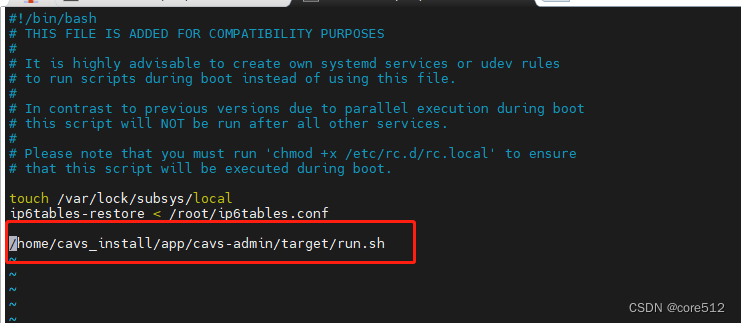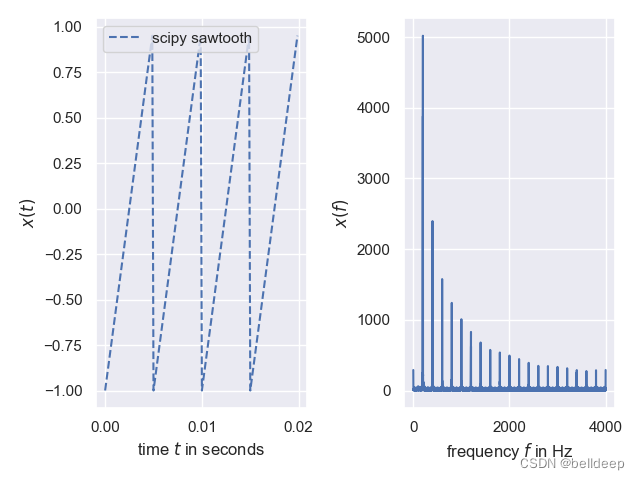git_github_1">git日历坐标系? 手动实现github活跃/贡献图
前言
在使用github或gitlab时,我们总能发现,我们一年内的活跃度能够通过一张图直观地展现出来,那么你是否好奇它是如何实现的,最近工作中也遇到这样类似的需求,刚开始打算使用echarts的日历坐标系,但demo测试下来结果不尽人意,除了配置麻烦,自定义自由度不够,以及对于业务需求支持度也不够,因此,痛定思痛,决定动手手写一个自由度更高的组件。而且对于后端数据结构要求很低,除了能展示近一年数据,还能自定义时间范围,有需要的小伙伴可以直接查看源码:https://gitee.com/fcli/vue-calendar-map.git
话不多说,先上实现效果图:
布局结构
本组件主要分为三个部分:
(1)最左侧展示周一至周日部分,每周开始时间从周日或周一开始可自定义修改
<div class="weeks">
<div class="week">周一</div>
<div class="week">周二</div>
<div class="week">周三</div>
<div class="week">周四</div>
<div class="week">周五</div>
<div class="week">周六</div>
<div class="week">周日</div>
</div>
(2)每一列表示一周的始末时间,使用el-tooltip悬浮展示具体时间,需要的可以自定义修改展示内容和样式
<div class="column" v-for="(columnData, columnIndex) in allDateData" :key="columnIndex">
<div class="my-title">{{ columnData.title }}</div>
<div class="date-wrapper" v-for="(dateItem, dateIndex) in columnData.data" :key="dateIndex"
:style="{ background: getColor(dateItem.number).color }"
:class="{ hiddenDate: (columnIndex == 0 && dateIndex < prevTodayWeek - 1), active: getColor(dateItem.number).level == hoverLevel }">
<el-tooltip class="box-item" effect="dark" :content="dateItem.date" placement="top">
<div class="date"></div>
</el-tooltip>
</div>
</div>
(3)贡献图例,可自定义实现点击筛选等功能
<div class="operation">
<div class="legend">
<div class="level-desc">少</div>
<div class="level level-1" @mouseover="hoverLevel = i" @mouseout="hoverLevel = 0" v-for="i in 5" :key="i"
:class="['level-' + i]"></div>
<div class="level-desc">多</div>
</div>
</div>
具体实现
1、首先计算和获取上一年的时间,以及是星期几,我这里采用dayjs来获取。计算上年今日最接近的周一的时间,该时间为起始时间。
// 上年今日
let prevToday = dayjs().subtract(1, 'year').format('YYYY-MM-DD')
// 上年今日的是星期几,dayjs获取的为0-6,0是星期日
let prevTodayWeekNum = dayjs(prevToday).format('d') || 7;
prevTodayWeek.value = prevTodayWeekNum;
// 初始日期(上年临近的星期一)
let firstMondayDate =
prevTodayWeekNum > 1
? dayjs().subtract(1, 'year')
.subtract(prevTodayWeekNum - 1, 'days')
.format('YYYY-MM-DD')
: prevToday;
2、计算从开始时间到结束时间之间有多少个周,计算列数
// 初始日期至今日的天数,包括今日
let days = dayjs().diff(dayjs(firstMondayDate), 'days') + 1;
// 每周天数
let columns = 7;
// 最大列数(周数)
let lineNums = Math.ceil(days / columns);
3、绘制图表数据,判断月份需要展示的位置,可往dateData中自定义添加需要的数据字段。第一列直接根据第一天的月份,之后的每列数根据上一周的最后一天减去第一天的月份,如果大于1代表月份发生了改变,下一列的title显示最新的月份。
// 绘制图表的源数据
let dateData: any = [];
let monthCN = ['一月', '二月', '三月', '四月', '五月', '六月', '七月', '八月', '九月', '十月', '十一月', '十二月'];
for (let i = 0; i < lineNums; i++) {
// 最近一星期不一定满的
let weekColumn = i === lineNums - 1 ? (days % columns ? days % columns : columns) : columns;
// 开始计算title(月份的图例)
let theWeekStartMonth = dayjs(firstMondayDate)
.add(i * 7, 'days')
.format('M');
let day = dayjs(firstMondayDate)
.add(i * 7, 'days')
.format('DD');
//防止开始时月份挤在一起
if (i == 0 && 30 - day < 15) {
theWeekStartMonth = theWeekStartMonth + 1;
}
let theWeekEndMonth = dayjs(firstMondayDate)
.add(i * 7 + weekColumn, 'days')
.format('M');
let title = i === 0 ? monthCN[theWeekStartMonth - 1] : '';
let isSwitchMonth = false;
if (theWeekEndMonth - theWeekStartMonth) {
isSwitchMonth = true;
}
if (i && dateData[i - 1].isSwitchMonth) {
title = monthCN[theWeekEndMonth - 1];
}
// 图表源数据格式:columns:列数,title:列标题,isSwitchMonth:月份是否发生改变,data:每格数据
dateData.push({
columns: weekColumn,
title: title,
isSwitchMonth: isSwitchMonth,
data: []
});
for (let j = 0; j < dateData[i].columns; j++) {
let date = dayjs(firstMondayDate)
.add(i * 7 + j, 'days')
.format('YYYY-MM-DD');
// 提交次数在slider范围内再进行次数赋值
let number = submissionRecord.value[date];
// number:提交次数,date:提交日期
dateData[i].data.push({
number: number,
date: date
});
}
}
(4)根据活跃度或数据量,展示不同节点的背景颜色
const getColor = (number: number) => {
let num = number / props.maxData;
let level = 1;
if (num == 0) {
num = 0.1;
level = 1
} else if (num > 0 && num < 0.3) {
num = 0.3;
level = 2
} else if (num > 0.3 && num < 0.6) {
num = 0.6;
level = 3
} else if (num < 0.9) {
num = 0.8;
level = 4
} else {
num = 1;
level = 5
}
if (props.maxData == 0) {
num = 0.1;
level = 1
}
return { color: 'rgba(55,126,259,' + num + ')', level };
}
(5)监听数据的变化,动态响应,更新组件数据
watch(() => props.timeData, (newValue) => {
submissionRecord.value = newValue;
init();
}, { immediate: true, deep: true })
使用示例
已经打包上传npm,有需要的小伙伴可以直接安装使用,如果需要自定义修改组件内容,可访问git源码自行修改。git地址:https://gitee.com/fcli/vue-calendar-map.git
npm install @fcli/vue-calendar-map --save-dev 来安装
在项目中使用
import VueCalendarMap from '@fcli/vue-calendar-map';
const app=createApp(App)
app.use(VueCalendarMap);
测试demo
<template>
<div class="content">
<vue-calendar-map :timeData="timeData" :maxData="maxData"></vue-calendar-map>
</div>
</template>
<script setup lang="ts">
import dayjs from 'dayjs';
import VueCalendarMap from './plugin/index.vue';
import {ref} from 'vue';
components:{
VueCalendarMap
}
const maxData=ref(190);
const timeData=ref<any>({})
let tempDate:any={}
for(let i=0;i<366;i++){
let date=dayjs().subtract(1, 'year').add(i, 'days').format('YYYY-MM-DD')
tempDate[date]=(Math.random() * 200).toFixed(0);
}
timeData.value=tempDate;
</script>
参数说明
| 属性 | 属性名称 | 类型 | 可选值 |
|---|---|---|---|
| timeData | 日期和数量对应对象 | Object | {} |
| maxData | 最大值 | Number | 0 |
最后
本人长期分享一些实用干货和学习总结之类的开源技术文章,欢迎有需要的小伙伴点赞收藏和点个关注🙏。